Cómo recuperar el acceso al disco duro, solucionar el error de no poder abrir el disco duro

En este artículo, te guiaremos sobre cómo recuperar el acceso a tu disco duro cuando falla. ¡Sigamos!
#### en Excel es un error común de Excel y aparece en muchos casos diferentes cuando ingresamos datos en Excel, funciones en Excel , ingresamos fórmulas en Excel o al mostrar resultados. Hay muchas causas del error ### en Excel y la forma de solucionar este error también es diferente, dependiendo de la causa del error. El siguiente artículo guiará a los lectores para corregir el error #### en Excel.
1. Error #### en Excel debido a espacio insuficiente en la celda
Cuando una celda de una tabla de Excel no es lo suficientemente ancha para mostrar su contenido, también se mostrará el error ###, como al ingresar una fecha o cualquier otro contenido.
La forma más sencilla de solucionarlo es simplemente extender la longitud de la celda para mostrar el contenido.
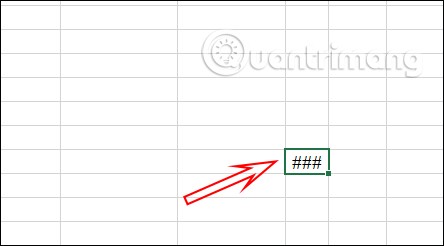
También puede ajustar el contenido de la celda para que sea más pequeño mirando hacia arriba en la barra de la Cinta, en el grupo Alineación, haga clic en el ícono de flecha .
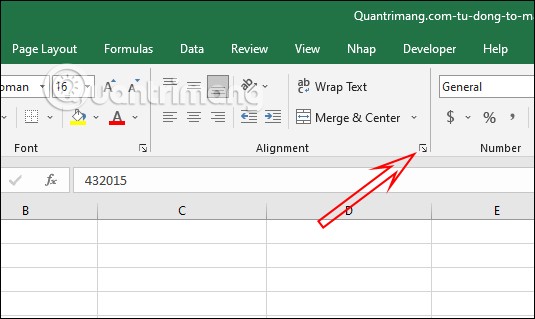
Ahora haga clic en la pestaña Alineación , luego seleccione Reducir para ajustar y haga clic en Aceptar para guardar. El contenido de la celda se redimensiona inmediatamente para adaptarse al ancho de la celda.
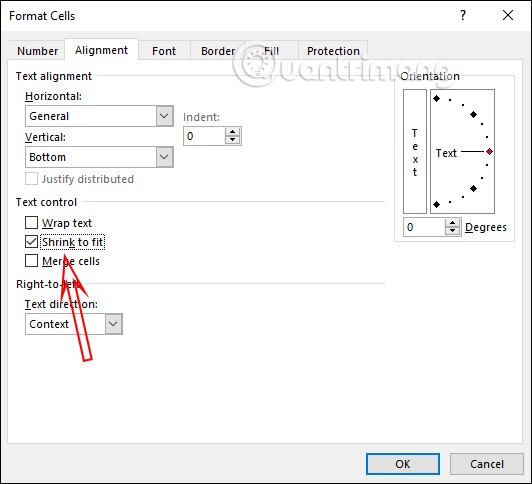
2. Solucionar el error #### en Excel debido a números decimales
En caso de ingresar un número decimal con muchos números después de la coma, el error #### también puede ocurrir en Excel.
Utilizaremos la función de redondeo en Excel para acortar la unidad después del punto decimal. Puedes ver cómo redondear números en el artículo Cómo redondear números en Excel .
3. Cómo corregir el error #### en Excel debido a la fecha
Al ingresar fechas en Excel, si deja el formato de fecha larga, se mostrará el error ### , o cuando el valor de fecha u hora sea negativo, aparecerá el mismo error.
Haces clic en la celda y buscas la sección Número , hacemos clic en la celda Formato de fecha y seleccionamos el estilo de visualización de fecha corta , si estás usando el formato de fecha larga y hay un error ### en Excel.
Para ver más formas de formatear fechas en Excel, consulte el artículo Cómo formatear fechas en Excel .
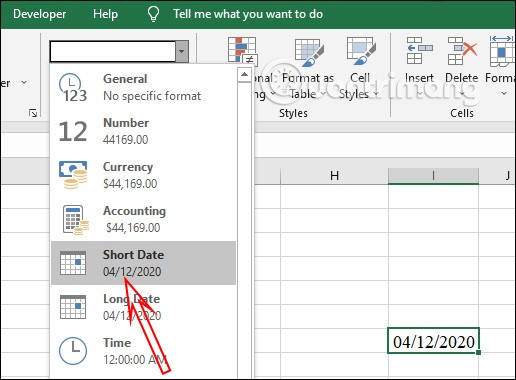
En caso de que ingrese una fecha y hora negativas, Excel no reconocerá esta celda de datos y mostrará ####. Ahora debes verificar si has ingresado los datos correctamente, usa fórmulas para restar días o sumar días para obtener el resultado positivo correcto.
En este artículo, te guiaremos sobre cómo recuperar el acceso a tu disco duro cuando falla. ¡Sigamos!
A primera vista, los AirPods parecen iguales a cualquier otro auricular inalámbrico. Pero todo cambió cuando se descubrieron algunas características poco conocidas.
Apple ha presentado iOS 26, una importante actualización con un nuevo diseño de vidrio esmerilado, experiencias más inteligentes y mejoras en aplicaciones conocidas.
Los estudiantes necesitan un tipo específico de portátil para sus estudios. No solo debe ser lo suficientemente potente como para desempeñarse bien en su especialidad, sino también lo suficientemente compacto y ligero como para llevarlo consigo todo el día.
Agregar una impresora a Windows 10 es sencillo, aunque el proceso para dispositivos con cable será diferente al de los dispositivos inalámbricos.
Como sabes, la RAM es un componente de hardware muy importante en una computadora, ya que actúa como memoria para procesar datos y es el factor que determina la velocidad de una laptop o PC. En el siguiente artículo, WebTech360 te presentará algunas maneras de detectar errores de RAM mediante software en Windows.
Los televisores inteligentes realmente han conquistado el mundo. Con tantas funciones excelentes y conectividad a Internet, la tecnología ha cambiado la forma en que vemos televisión.
Los refrigeradores son electrodomésticos familiares en los hogares. Los refrigeradores suelen tener 2 compartimentos, el compartimento frío es espacioso y tiene una luz que se enciende automáticamente cada vez que el usuario lo abre, mientras que el compartimento congelador es estrecho y no tiene luz.
Las redes Wi-Fi se ven afectadas por muchos factores más allá de los enrutadores, el ancho de banda y las interferencias, pero existen algunas formas inteligentes de mejorar su red.
Si quieres volver a iOS 16 estable en tu teléfono, aquí tienes la guía básica para desinstalar iOS 17 y pasar de iOS 17 a 16.
El yogur es un alimento maravilloso. ¿Es bueno comer yogur todos los días? Si comes yogur todos los días, ¿cómo cambiará tu cuerpo? ¡Descubrámoslo juntos!
Este artículo analiza los tipos de arroz más nutritivos y cómo maximizar los beneficios para la salud del arroz que elija.
Establecer un horario de sueño y una rutina para la hora de acostarse, cambiar el despertador y ajustar la dieta son algunas de las medidas que pueden ayudarle a dormir mejor y despertarse a tiempo por la mañana.
¡Alquiler por favor! Landlord Sim es un juego de simulación para dispositivos móviles iOS y Android. Jugarás como propietario de un complejo de apartamentos y comenzarás a alquilar un apartamento con el objetivo de mejorar el interior de tus apartamentos y prepararlos para los inquilinos.
Obtén el código del juego Bathroom Tower Defense de Roblox y canjéalo por emocionantes recompensas. Te ayudarán a mejorar o desbloquear torres con mayor daño.













